Các chấm màu xanh lá, da cam, xanh dương trên iPhone có ý nghĩa gì?
Những chiếc iPhone hiện đại có những dấu hiệu cảnh báo rõ ràng khi quyền riêng tư của bạn bị lạm dụng. Một trong số đó là những chấm màu xuất hiện ở trên đầu màn hình điện thoại.
Những cảnh báo này của iPhone có thể cho thấy có điều gì đó không đúng với một ứng dụng.
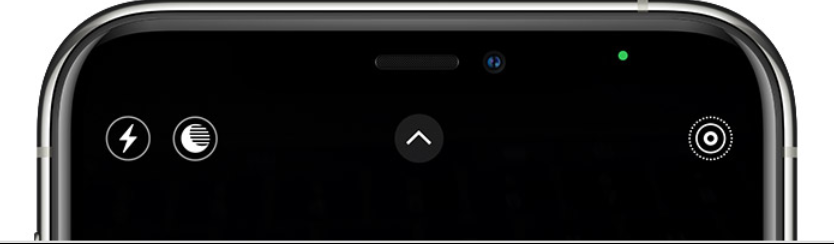
Những chấm màu có ý nghĩa gì?
Có ba chấm chính hoặc biểu tượng trên thanh trạng thái của Apple mà bạn cần để ý.
Trước hết là màu da cam - mặc dù với bạn trông nó có vẻ giống màu vàng. Nếu bạn thấy chấm màu da cam, điều đó có nghĩa là micro của bạn đang được sử dụng.
Sau đó là chấm màu xanh lá cây, có cùng kích thước và hình dạng với chấm màu cam. Khi chấm màu xanh lá xuất hiện nghĩa là một ứng dụng nào đó đang sử dụng máy ảnh của bạn. Ví dụ, nó sẽ không xuất hiện vì bạn mở Instagram. Nó chỉ hiện lên nếu Instagram bắt đầu nhìn vào bạn qua máy ảnh.
Cuối cùng, có chấm màu xanh dương với một mũi tên bên trong. Mũi tên chỉ lên và về phía bên phải, và đã xuất hiện trên iPhone từ khi iOS 15 được phát hành năm 2021. Nó luôn luôn là màu xám nếu một ứng dụng hoặc website đang sử dụng dịch vụ định vị. Nhưng nó sẽ chuyển sang màu xanh dương nếu ứng dụng bạn dùng đang cố truy cập vị trí của bạn.
Cũng có một loại chấm màu xanh dương khác xuất hiện bên cạnh những ứng dụng trên màn hình chính (Home Screen). Điều này có nghĩa ứng dụng gần đây đã được nâng cấp - và không có gì cần lo lắng.
Khi nào bạn nên lo lắng về những chấm trên iPhone?
Đa phần khi bạn nhìn thấy một trong những chấm trên, nó hoàn toàn không phải vấn đề. Rất nhiều ứng dụng sẽ cần truy cập một vài trong những phần nhạy cảm của điện thoại.
Tạo ra một video Tiktok thường sẽ yêu cầu truy cập máy ảnh, bạn sẽ cần dùng micro để tạo cuộc gọi Whatsapp, và đương nhiên sử dụng Uber cần vị trí. Vấn đề là khi những ứng dụng sử dụng quyền theo những cách đáng nghi ngờ. Nếu ứng dụng đó là máy tính mà cần dùng máy ảnh, đó là một cảnh báo nguy hiểm.
Nếu bạn truy cập Trung tâm điều khiển (Control Center) trên iPhone, bạn có thể kiểm tra biểu tượng chấm ở trên đầu để thấy ứng dụng đang sử dụng micro, máy ảnh hoặc vị trí.
Bạn cũng có thể đến mục Cài đặt (Settings) và bật Báo cáo quyền riêng tư ứng dụng (App Privacy Report) để xem nhật ký ứng dụng nào đang sử dụng “các quyền” nhạy cảm - và khi nào.
